教你设置win8系统安装激活cad2014的修复方法
时间:2021-07-21 10:54 编辑:admin
使用电脑的时候,小伙伴们有的就会碰到win8系统安装激活cad2014类似的操作困难,尽管处理方法特别的容易,可是也有很多朋友不知道win8系统安装激活cad2014究竟要怎么处理。即便很容易处理,还是有朋友不知道win8系统安装激活cad2014到底如何处理。只需按照1、首先下载AutoCad2014,32位和64位看个人选择,内存4G以上建议安装64位。下载的AutoCad2014全称AutoCAD_2014_Simplified_Chinese_Win_64bit_dlm.sfx.exe 是一个自解压格式。也就是双击自动解压;2、双击AutoCAD_2014_Simplified_Chinese_Win_64bit_dlm.sfx.exe后开始自动解压,只需选择一个解压路径就行了;就ok了。下面不知道的网友赶快学习一下win8系统安装激活cad2014完整解决思路吧!

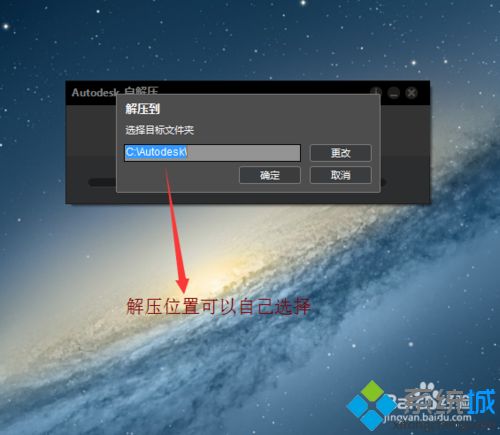
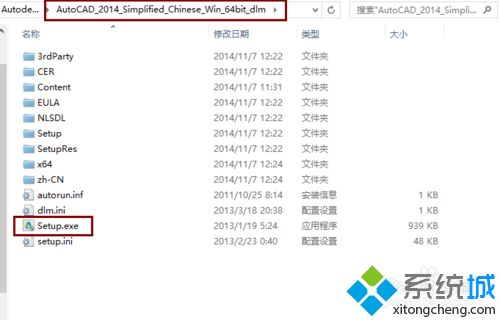
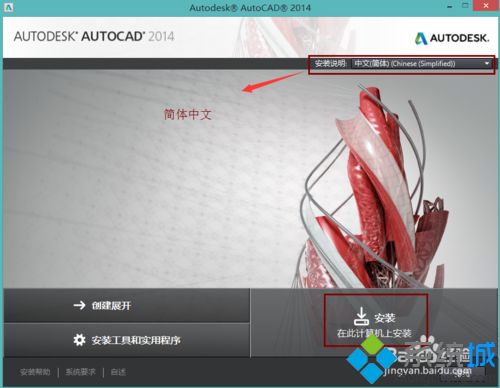
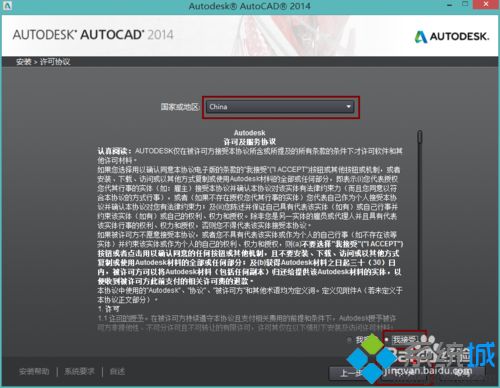
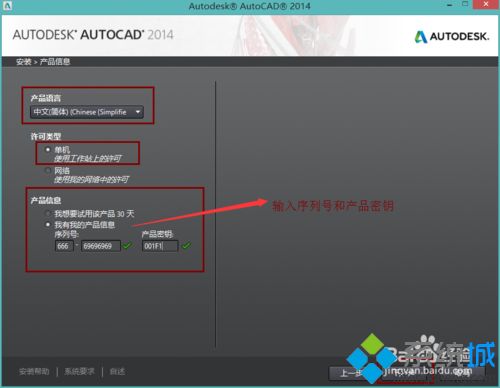
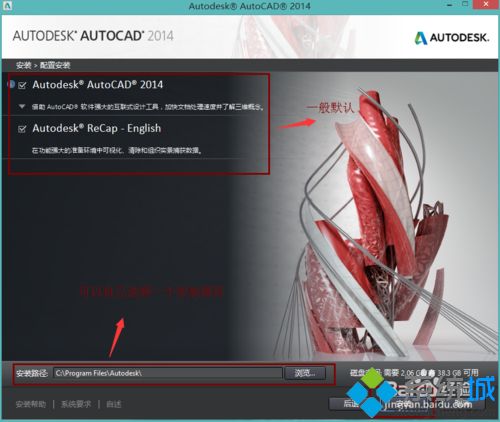
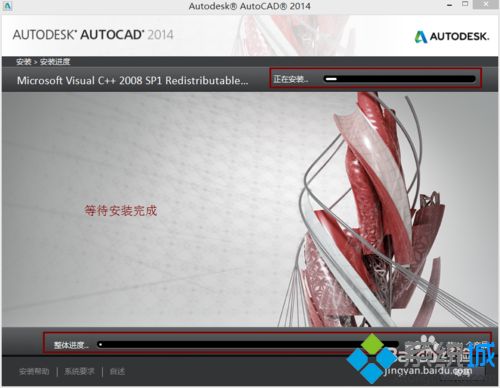
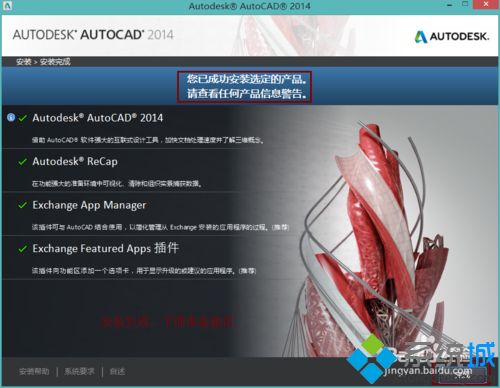
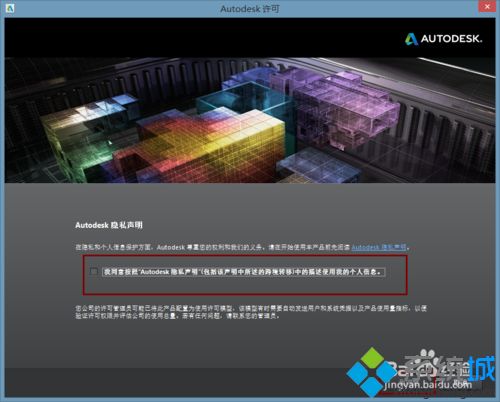
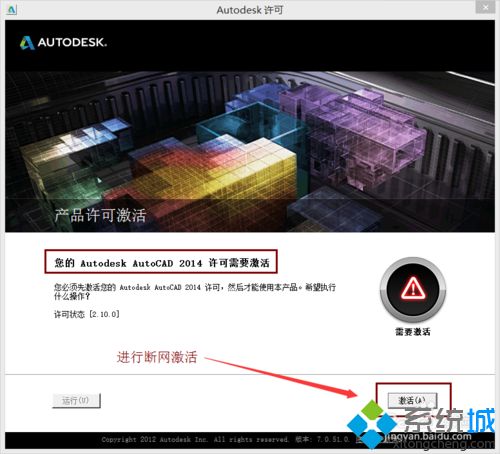
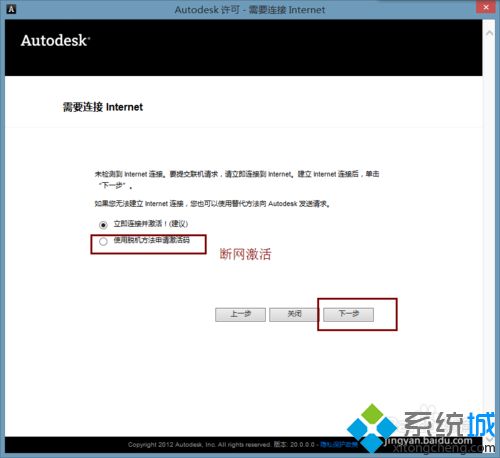
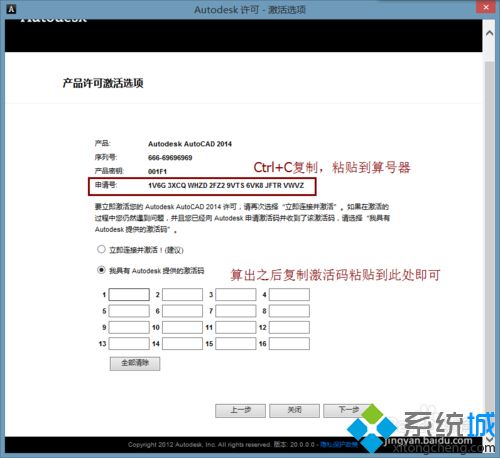
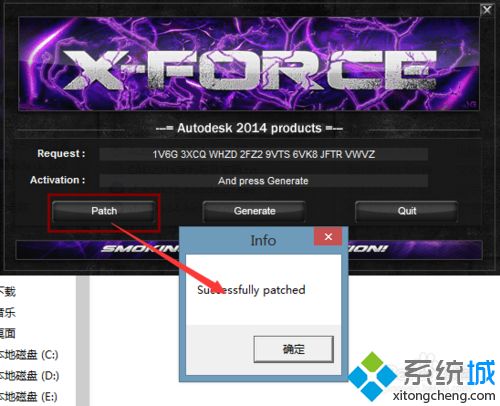
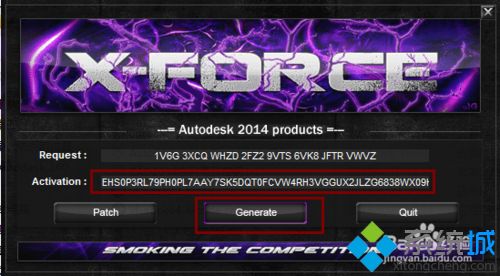
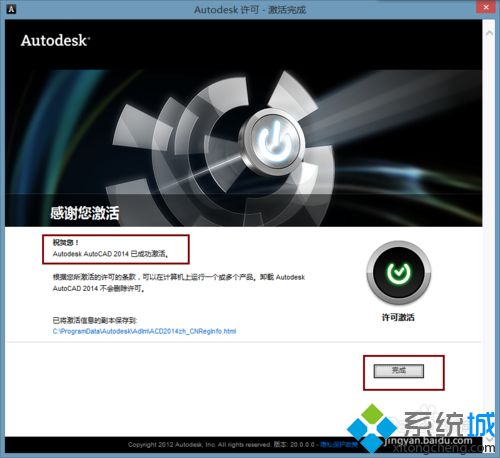
具体方法如下:
解决方法1:
1、首先下载AutoCad2014,32位和64位看个人选择,内存4G以上建议安装64位。下载的AutoCad2014全称AutoCAD_2014_Simplified_Chinese_Win_64bit_dlm.sfx.exe 是一个自解压格式。也就是双击自动解压;

2、双击AutoCAD_2014_Simplified_Chinese_Win_64bit_dlm.sfx.exe后开始自动解压,只需选择一个解压路径就行了;
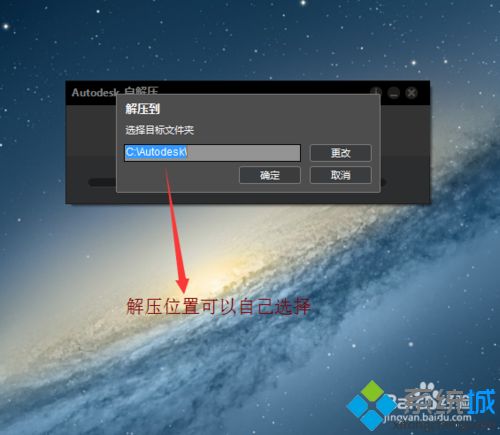
3、解压之后,打开解压文件夹。以管理员身份运行Setup.exe开始安装。出现安装界面,点击右下角的安装按钮;
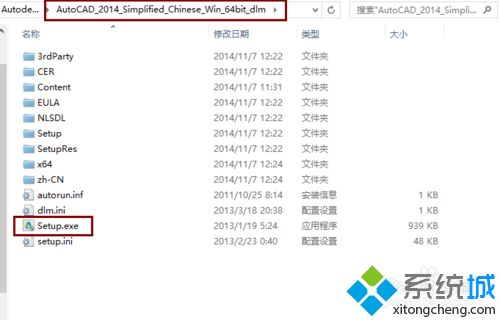
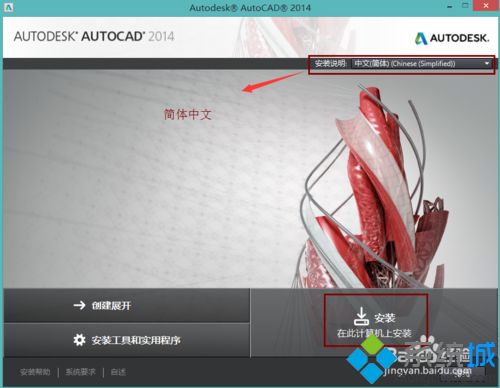
4、选择国家和地区,接受许可及服务,点击下一步。再选择语言,许可类型为单机,下面输入序列号666-69696969和产品密钥001F1,输完后出现绿色勾,再点击下一步;
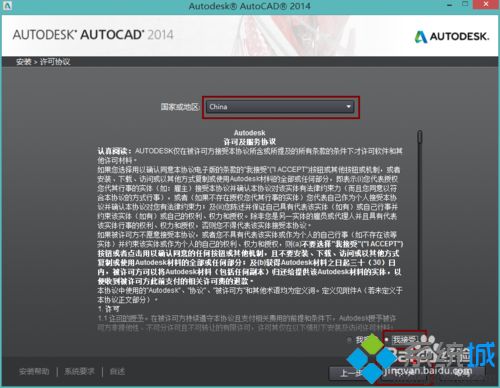
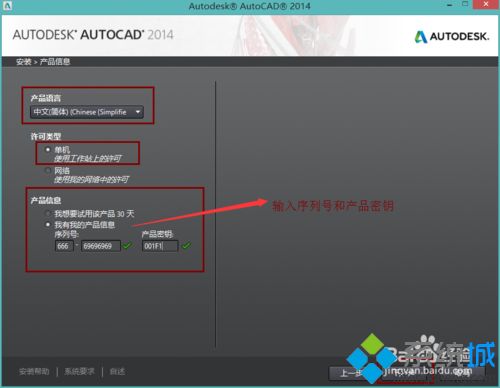
5、再选择安装路径,一般只修改盘符就好了。路径选择好了之后点击下面的安装。然后就是等待安装完成,可能需要几分钟;
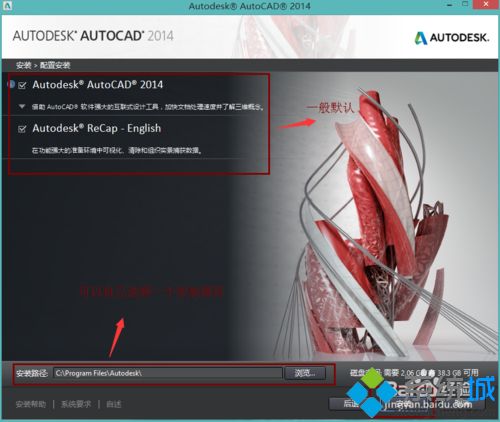
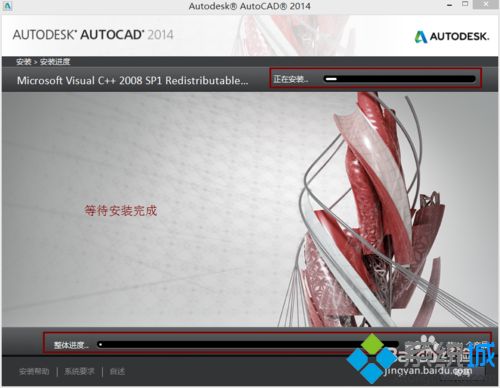
6、安装完成之后会告诉你已经安装成功。
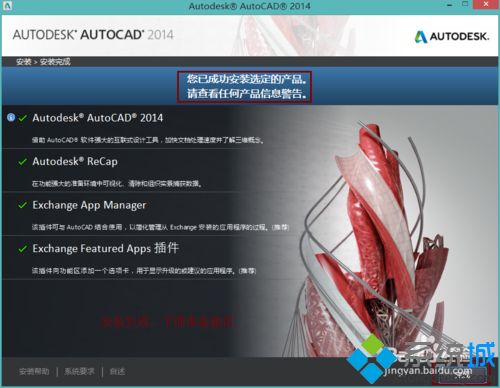
解决方法2:
1、安装完成后,打开AutoCad2014,会让你接受许可,打个勾,点我同意。过几秒种会出现激活提示,断开网络,点击激活。选择使用脱机方法申请激活码;
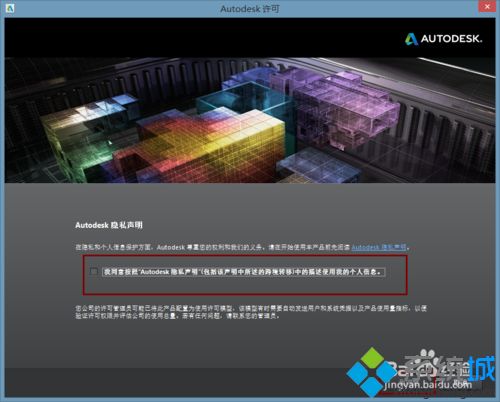
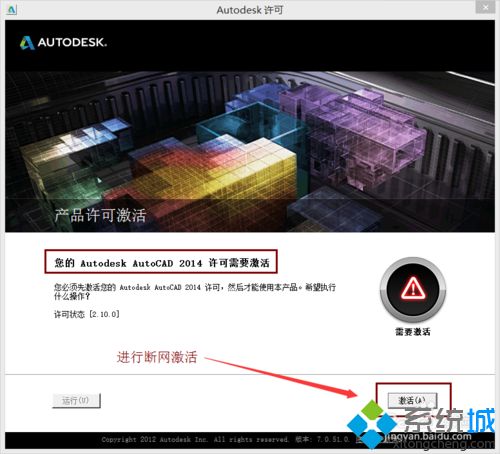
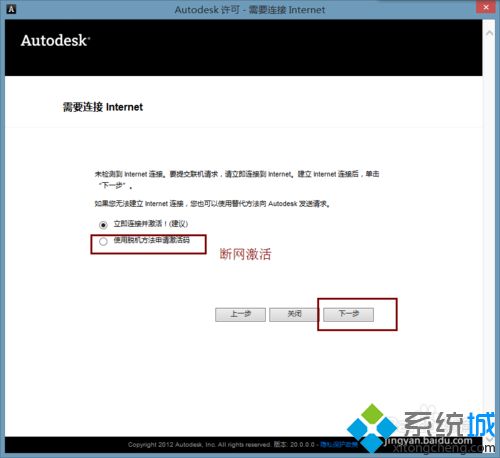
2、此时出现激活选项。按组合键Ctrl+C把申请号复制,点击打开第一张图中的64位激活工具,在第一个框中按Ctrl+V把申请号贴上去。激活工具必须以管理员身份运行,点击Patch,弹出successfully patched即可算号;
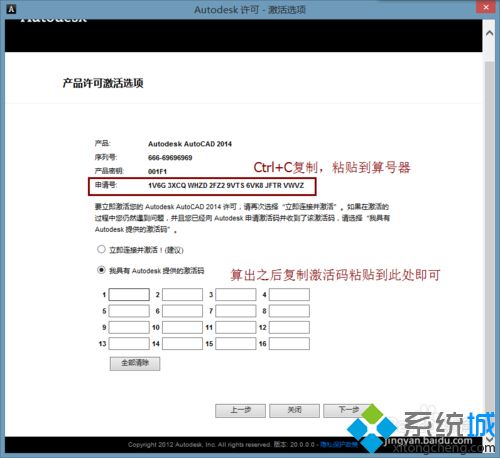
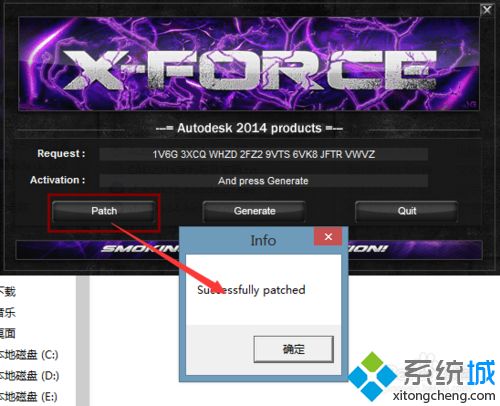
3、再点击中间的Generate开始算号,把酸楚的号复制下来,粘贴到激活码处,点击下一步激活。
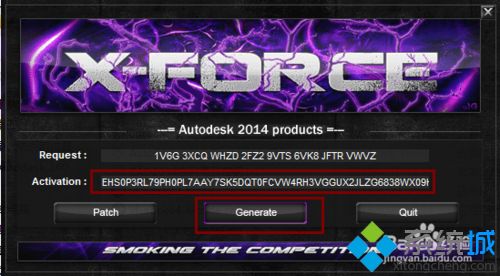
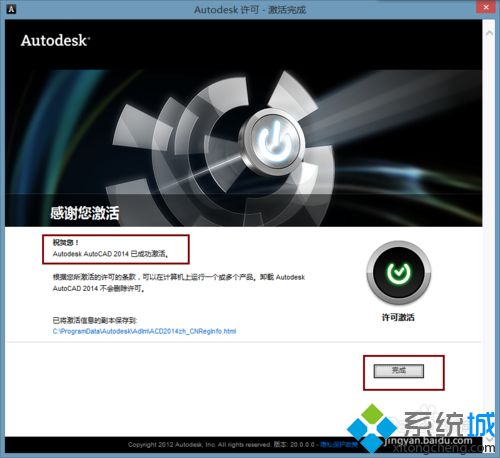
上述两种方法步骤操作,win8.1系统即可安装激活cad2014了,希望对大家有所帮助。
上面就是关于win8系统安装激活cad2014的操作方法有需要的用户可以按照上述步骤设置解决问题,欢迎给小编留言哦!


















共0条
以上留言仅代表用户个人观点,不代表本站立场
立即评论